答:一共需要三步

(原圖展示)
第一步,準備工作
①下載評論區的文件
若評論區鏈接失效,歡迎各位私信。
②準備一個空閒的steam個人資料展櫃
獲取展櫃的方式有兩種。
1.steam等級每十級獲得一個展櫃。
2.使用6000steam點數購買額外展櫃。
- 懸停鼠標至“商店”==>點擊“點數商店”
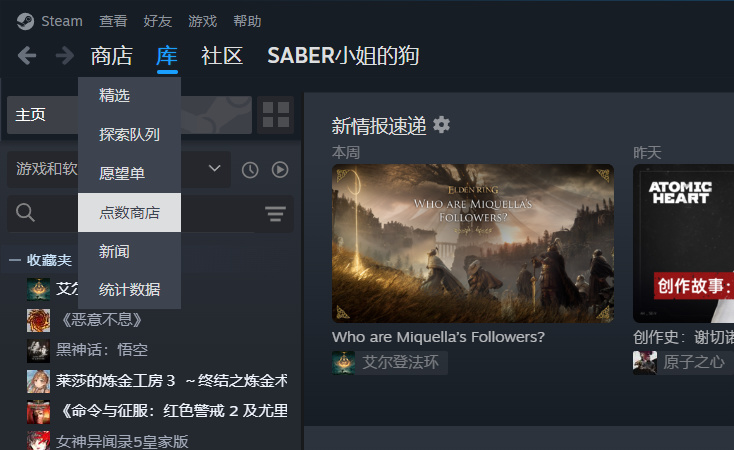
- 點擊“展櫃”==>下滑找到“您的創意工坊”==>點擊購買
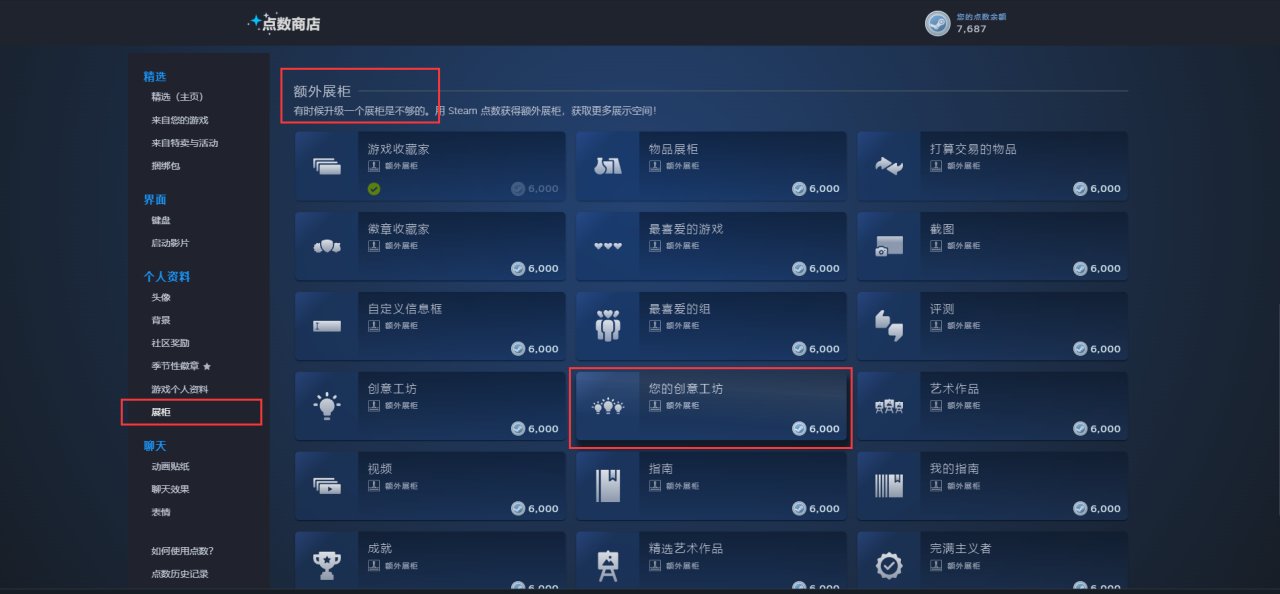
如何獲取steam點數?
1.在steam內支付賬單
2.評論被打賞
第二步,將文件上傳到steam
①使用瀏覽器打開下面的網址
https://steamcommunity.com/sharedfiles/edititem/767/3/
②重複“上傳圖片==>輸入代碼==>點擊保存並繼續”,直至五張gif全部上傳
代碼:$J('[name=consumer_app_id]').val(480);$J('').val(0);$J('[name=visibility]').val(0);
上傳動圖,最好按順序命名,防止混淆
- 按下鍵盤上的F12==>點擊“控制檯”==>複製並粘貼代碼(檢查是否完整或帶有空格)==>回車
可能會出現無法粘貼情況,會報錯一長串內容。將報錯信息中引號內的“允許粘貼”內容(可能是英文),粘貼並回車後,輸入我給出的代碼。
- 勾選“我保證此藝術作品是我創作的”==>點擊“保存並繼續”。
重複上傳,直至五張圖片全部上傳成功
第三步,完成設置
- 點擊“編輯個人資料”==>點擊“已展示的展櫃”==>選擇“我的創意工坊展櫃”
說明一下,等級二隻是能多上傳一組gif,並不影響完整使用
- 從左至右依次上傳,最後劃到底部保存就可以了
效果如下
授人以魚不如授人以漁。如果你想自己設置其他好看的背景,只需要將第一步下載的文件換成其它內容。可以在b站找到合適的視頻,將視頻轉為動圖,然後裁剪成五張寬度為126px且大小小於8mb的動圖,再全部修改為十六進制後,進行設置即可。
完整詳細的方法可以看B站的這位UP主的分享
UP主“一雞腿砸死你” 『Steam』動態展櫃製作 | 美化個人資料 GIF 背景 皮膚 無名代碼 手把手教學
如有錯誤,請評論區各位指正